1、MySQL官网下载最新版本--https://dev.mysql.com/downloads/mysql/
2、点击 Download ,会出现提示是否登录,不登录
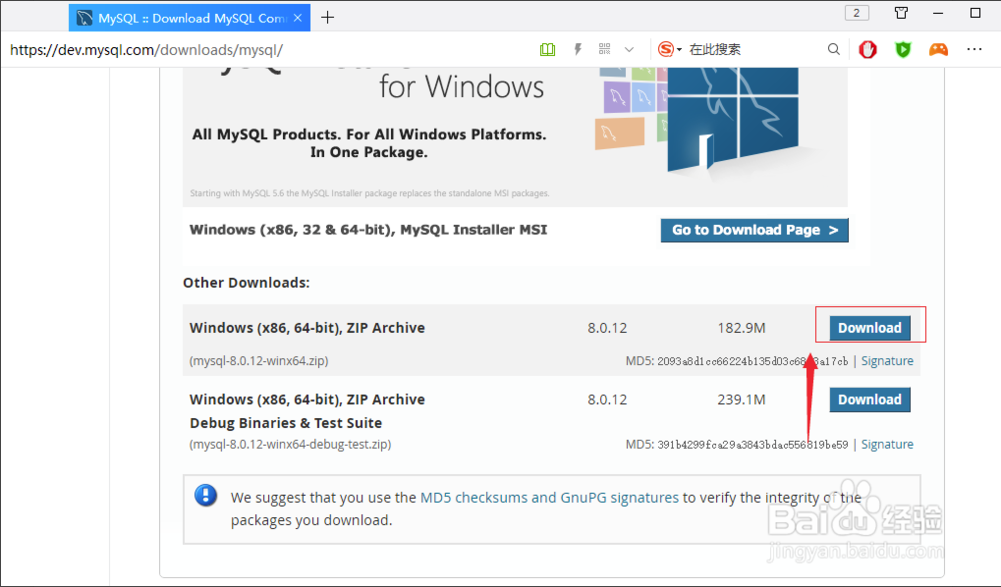
3、点击 No thanks, just start my download.
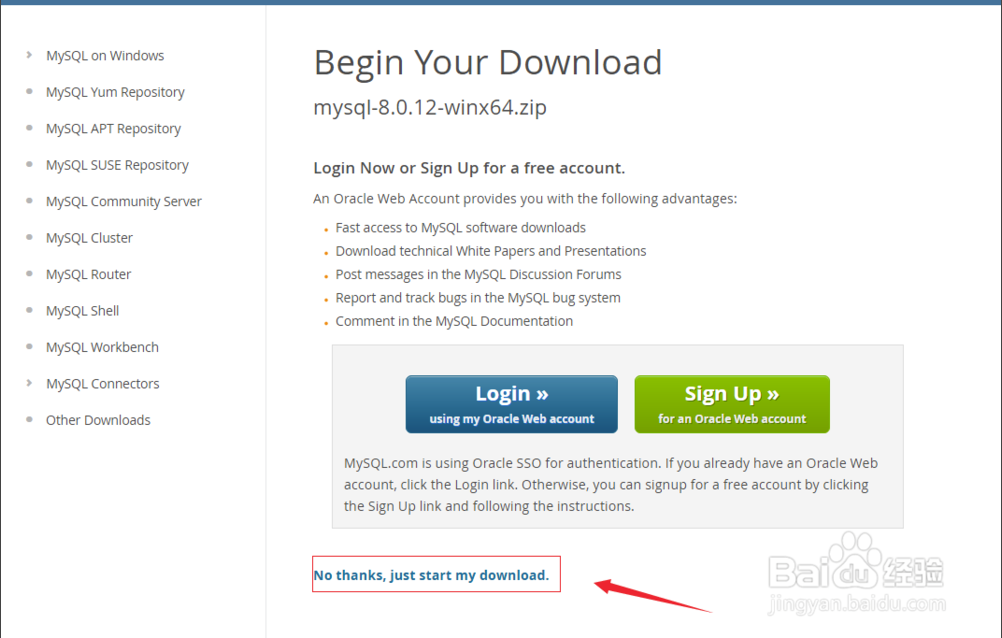
4、下载完成后解压到目标盘,这里我安装到D盘。D:\mysql\mysql-8.0.16-winx64
5、创建一个my.ini文件放在bin目录里面。内容如图
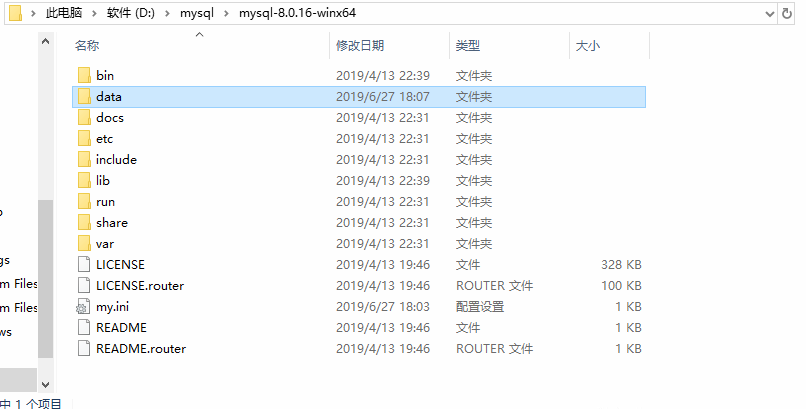
my.ini文件内容
[mysql]
# 设置mysql客户端默认字符集
default-character-set=utf8
[mysqld]
#设置3306端口
port = 3306
# 设置mysql的安装目录
basedir=D:\mysql\mysql-8.0.16-winx64
# 设置mysql数据库的数据的存放目录
datadir=D:\mysql\mysql-8.0.16-winx64\data
# 允许最大连接数
max_connections=200
# 服务端使用的字符集默认为8比特编码的latin1字符集
character-set-server=utf8
# 创建新表时将使用的默认存储引擎
default-storage-engine=INNODB
6、以管理员身份运行DOS窗口-注意要用管理员身份运行-进入到解压文件的bin目录下
7、输入:mysqld --initialize --console
配置环境信息,初始root密码会带出,root@localhost后面的即是。
8、接下来输入: mysqld -install 安装mysql服务。
若提示已存在,则先输入 mysql -remove删除。
9、再次输入:mysqld -install .
安装成功会提示 Service successfully installed.
10、最后输入net start mysql 启动服务即可
11、初始登录MySQL库。
初次登录使用初始密码
输入:mysql -u root -p
即上图的root@localhost的内容
登录成功后,修过root密码
alter user 'root'@'localhost' identified with mysql_native_password by '123456';
12、查看mysql初始自带数据库信息
输入:show databases;
查询默认用户信息,host代表仅本机登录,允许所有IP访问,可以直接改成‘%’
另外mysql8.0以后的版本,加密方式更改了,如下图。
故创建用户需指定加密方式
create user 'test'@'%' identified with mysql_native_password by '123456';
启动两个以上的MySQL Server
mysql --install mysql3307(服务别名) --defaults-file="D:\xxx\my.ini"(指定my.ini文件)




















 1142
1142











 被折叠的 条评论
为什么被折叠?
被折叠的 条评论
为什么被折叠?








